win10硬盘测速的详细步骤 win10如何进行硬盘测速
更新时间:2023-08-08 10:45:54作者:zheng
我们在使用win10电脑的时候可以通过cmd来对硬盘的读写速度进行测速,那么该如何测速呢?今天小编给大家带来win10硬盘测速的详细步骤,有遇到这个问题的朋友,跟着小编一起来操作吧。
解决方法:
1.,就是扫描指定盘了。
例如扫描D盘:winsat disk -drive d打开电脑后,在搜索框用管理员方式打开CMD。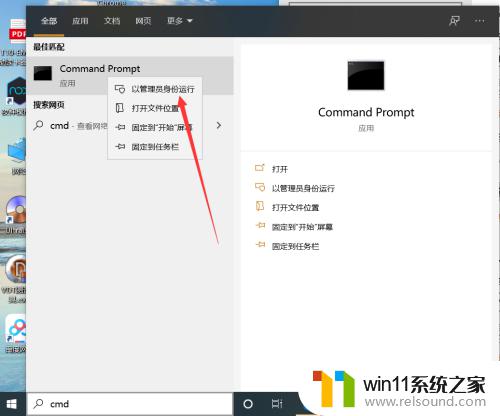
2.进入CMD界面后,输入命令winsat disk并回车,默认扫描系统盘。
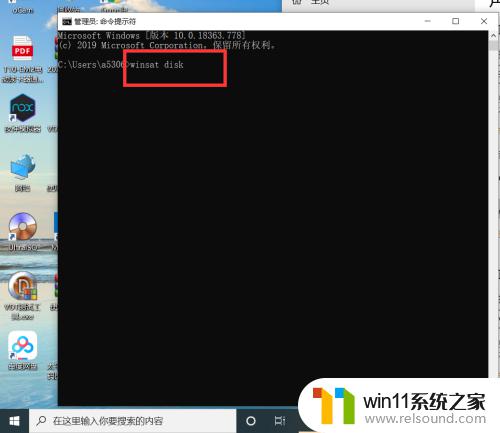
3.运行命令后,即可看到磁盘速度扫描结果。
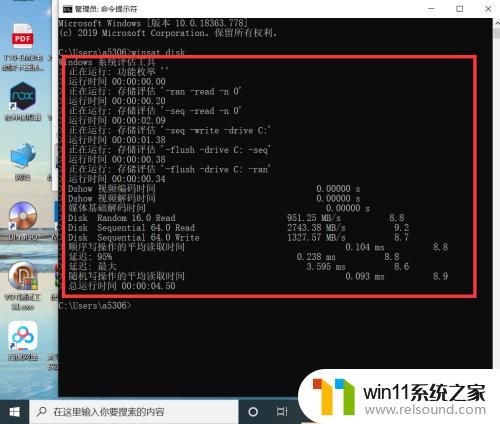
4.如果要测试扫描指定盘符,如D盘。则输入命令:winsat disk -drive d 即可。
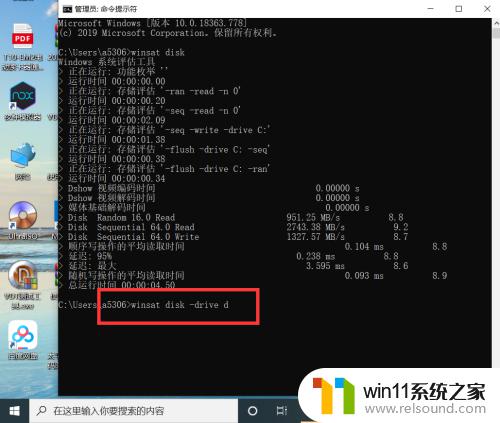
以上就是win10硬盘测速的详细步骤的全部内容,有遇到这种情况的用户可以按照小编的方法来进行解决,希望能够帮助到大家。















